Lista de comandos do Windows
"Domine o Windows: Uma lista essencial de comandos para aumentar sua produtividade no sistema operacional"
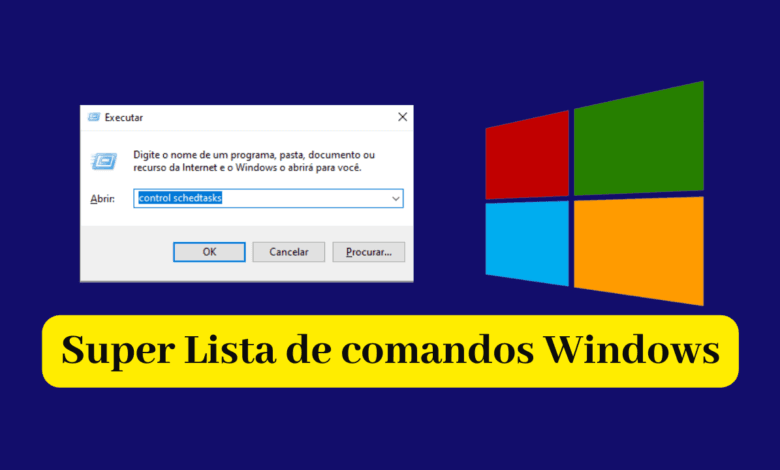
Confira a lista de comandos do Windows. Se você é um usuário de Windows, sabe que existem inúmeras maneiras de executar tarefas e gerenciar o sistema operacional. Uma das maneiras mais eficientes de lidar com o Windows é por meio da execução de comandos no Prompt de comando.
Esses comandos permitem que você acesse recursos do sistema que nem sempre estão disponíveis por meio da interface gráfica do usuário, e também podem ser uma maneira mais rápida de realizar certas tarefas.
Por que utilizar os comandos para Windows?
Existem várias razões pelas quais pode ser útil utilizar os comandos para Windows. Aqui estão algumas das principais razões:
- Velocidade: Ao utilizar os comandos do Windows, você pode realizar tarefas de forma mais rápida do que se precisasse navegar por várias telas ou menus de configuração para fazer a mesma coisa. Isso é especialmente útil para tarefas repetitivas ou rotineiras.
- Controle: Os comandos do Windows permitem que você acesse e controle recursos do sistema que não estão disponíveis através da interface gráfica do usuário. Isso pode ser útil para solucionar problemas ou fazer ajustes finos nas configurações do sistema.
- Automação: Muitos comandos do Windows podem ser usados em scripts ou arquivos de lote, permitindo que você automatize tarefas repetitivas e rotineiras. Isso pode economizar tempo e minimizar erros.
- Diagnóstico: Os comandos do Windows podem ajudar a diagnosticar problemas de sistema, como falhas de rede ou problemas de disco rígido. Com a informação que esses comandos fornecem, é mais fácil identificar a causa raiz do problema e tomar as medidas adequadas para resolvê-lo.
Lista de comandos do Windows
A seguir, uma lista de comandos para Windows com diversos recursos. Para utilizar os comandos, abra o ‘Executar do Windows’, digite o comando e pressione o botão OK. Alguns comandos só podem ser executados em Windows mais atuais ou versões anteriores do sistema operacional.
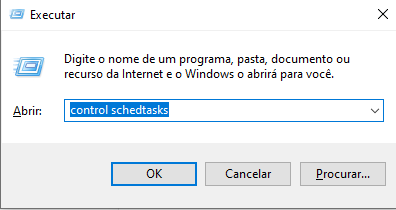
• appwiz.cpl – Adicionar ou Remover
• calc – Calculadora
• certmgr.msc – Gerenciador de certificados
• charmap – Abre o mapa de caracteres
• chkdsk – Verifica o disco rígido
• cleanmgr – Limpeza de disco do Windows.
• cmd – Prompt de comando
• compmgmt.msc – Gerenciamento do computador
• control – Painel de Controle
• control userpasswords – Contas de usuário
• control folders – Opções de pasta
• control netconnections – Conexões de rede
• control schedtasks – Tarefas agendadas
• desk.cpl – Propriedades de vídeo
• devmgmt.msc – Gerenciador de dispositivos
• dfrg.msc – Desfragmentador do Windows
• dxdiag – Ferramenta de diagnóstico do Directx
• eudcedit – Editor de caracteres particulares
• explorer – Windows Explorer
• iexplore – Internet Explorer
• firewall.cpl – Firewall do Windows
• inetcpl.cpl – Propriedades de internet
• intl.cpl – Opções regionais e de idioma
• magnify – Lente de aumento
• main.cpl – Propriedades de mouse
• mmc – Console de gerenciamento Microsoft
• mmsys.cpl – Propriedades de som
• mrt – Ferramenta de remoção de software Mal-intencionado
• msconfig – Utilitário de configuração do sistema
• msinfo32 – Informações do sistema
• mspaint – Paint do Windows
• narrator – Microsofft Narrator
• notepad – Bloco de notas
• ntbackup – Utilitário de backup
• osk – Teclado Virtual
• perfmon – Desempenho do sistema
• regedit – Editor de registro
• schedlgu.txt – Log das Tarefas agendadas
• services.msc – Serviços do Windows
• sfc /scannow – Proteção de arquivos do Windows
• sndrec32 – Gravador de som
• sysdm.cpl – Propriedades do sistema
• sysedit – Editor de configuração do sistema
• taskmgr – Gerenciador de tarefas
• wiaacmgr – Assistente de Scanner e Câmera
• winver – Versão do Windows
• wscui.cpl – Central de Segurança
• wupdmgr – Windows Update
Painel de controle
• APPWIZ.CPL : abre a ferramenta Adicionar/Excluír um programa
• AZMAN.MSC : abre o gerenciador de autorizações (Windows Vista)
• CERTMGR.MSC : abre os certificados para o usuário atual
• CLICONFG : abre a configuração dos clientes SQL
• COLLAB.CPL : abre a vizinhança imediata (Windows Vista)
• COMEXP.MSC ou DCOMCNFG : abre a ferramenta serviços e componentes (Windows Vista)
• COMPMGMT.MSC : abre a ferramenta de gestão do computador
• COMPUTERDEFAULTS : abre a ferramenta dos programas padrão (Windows Vista)
• CONTROL /NAME MICROSOFT.BACKUPANDRESTORECENTER : abre o centro de backup e de restauração (Windows Vista).
• CONTROL ADMINTOOLS : abre as ferramentas de administração
• CONTROL COLOR : abre as configurações de aparência
• CONTROL FOLDERS : abre as opções de pastas
• CONTROL FONTS : abre o gerenciador de caracteres
• CONTROL INTERNATIONAL ou INTL.CPL : abre as opções regionais e linguísticas
• CONTROL KEYBOARD : abre as propriedades do teclado
• CONTROL MOUSE ou MAIN.CPL : abre as propriedades do mouse
• CONTROL PRINTERS : abre as impressoras e os faxes disponíveis
• CONTROL USERPASSWORDS : abre o editor de contas dos usuários
• CONTROL USERPASSWORDS2 ou NETPLWIZ : controla os usuários e seus acessos
• CONTROL : abre o Painel de controle
• CREDWIZ : abre a ferramenta de backup e de restauração de senhas dos usuários (Windows Vista)
• DESK.CPL : abre as configurações de exibição
• DEVMGMT.MSC : abre o gerenciador de periféricos.
• DRWTSN32 : abre o Dr. Watson (Windows XP)
• DXDIAG : abre a ferramenta de diagnóstico DirectX
• EVENTVWR ou EVENTVWR.MSC : abre o observador de eventos
• FSMGMT.MSC : abre as pastas compartilhadas
• GPEDIT.MSC : abre o editor de estratégias de grupo (Para as edições profissionais e mais do Windows)
• HDWWIZ.CPL : abre o assistente « adicionar hardware»
• INFOCARDCPL.CPL : abre o assistente « compatibilidade de programas »
• IRPROPS.CPL : abre o gerenciador de infravermelho
• ISCSICPL : abre a ferramenta de configuração do iniciador ISCI Microsoft (Windows Vista)
• JOY.CPL : abre a ferramenta do controlador de jogos
• LPKSETUP : abre o assistente de instalação e desinstalação dos idiomas de exibição (Windows Vista)
• LUSRMGR.MSC : abre o editor dos usuários e grupos locais
• MDSCHED : abre a ferramenta de diagnósticos da memória Windows (Windows Vista)
• MMC : abre um novo console vazio
• MMSYS.CPL : abre as configurações de som
• MOBSYNC : abre o centro de sincronização
• MSCONFIG : abre a ferramenta de configuração do sistema
• NAPCLCFG.MSC : abre a ferramenta de configuração do cliente NAP (Windows Vista)
• NTMSMGR.MSC : abre o gerenciador de suporte de armazenamento removível
• NTMSOPRQ.MSC : abre as solicitações do operador de armazenamento removível
• ODBCAD32 : abre o administrador de fonte de dados ODBC
• OPÇÃOALFEATURES : abre a ferramenta Adicionar/Excluír componentes do Windows (Windows Vista)
• PERFMON ou PERFMON.MSC : abre o monitor de confiabilidade e de desempenho Windows.
• POWERCFG.CPL : abre o gerenciador de modos de alimentação (Windows Vista)
• REGEDIT ou REGEDT32 : abre o editor de registro (Windows Vista)
• REKEYWIZ : abre o gerenciador de certificados de criptografia de arquivos (Windows Vista)
• RSOP.MSC : abre o jogo de estratégia resultante
• SECPOL.MSC : abre as configurações de segurança local
• SERVICES.MSC : abre o gerenciador de serviços
• SLUI : abre o assistente de ativação do Windows (Windows Vista)
• SYSDM.CPL : abre as propriedades do sistema
• SYSPREP: abre a pasta com a ferramenta de preparação do sistema (Windows Vista)
• TABLETPC.CPL : abre as configurações para o Tablet pc (Windows Vista)
• TASKSCHD.MSC ou CONTROL SCHEDTASKS : abre o planejador de tarefas (Windows Vista)
• TELEPHON.CPL : abre a ferramenta de conexão telefônica
• TIMEDATE.CPL : abre as configurações da hora e da data
• TPM.MSC : abre a ferramenta de gestão do módulo de plataforma segura no computador (Windows Vista)
• UTILMAN : abre as opções de ergonomia (Windows Vista)
• VERIFICAR : abre o gerenciador de verificação dos drivers
• WMIMGMT.MSC : abre o « Windows Management Infrastructure »
• WSCUI.CPL : abre o centro de segurança Windows
• WUAUCPL.CPL : abre o serviço de atualização do Windows (Windows XP)Para acessar Ferramentas do Windows
• CALC : abre a calculadora
• CHARMAP : abre a tabela de caracteres
• CLIPBRD : abre a área de transferência (Windows XP)
• CMD : abra o interpretador de comandos (prompt)
• DIALER : abre o numerador telefônico do Windows
• DVDPLAY : abre seu leitor DVD
• EUDCEDIT : abre o editor de caracteres privados
• EXPLORER : abre o Windows Explorer
• FSQUIRT : Assistente de transferência Bluetooth
• IEXPLORE : abre Internet Explorer
• IEXPRESS : abre o assistente de criação dos arquivos auto extraíveis.
• JOURNAL : abre um novo registrador (Windows Vista)
• MAGNIFY : abre a lupa
• MBLCTR : abre o centro de mobilidade do Windows (Windows Vista)
• MIGWIZ : abre a ferramenta de transferência de arquivos e de configurações Windows (Windows Vista)
• MIGWIZ.EXE : abre a ferramenta de transferência de arquivos e de configurações Windows (Windows XP)
• MOVIEMK : abre o Windows Movie Maker
• MRT : executa o utilitário de remoção de malwares.
• MSDT : abre a ferramenta de diagnósticos e suporte da Microsoft
• MSINFO32 : abre as informações do sistema
• MSPAINT : abre o Paint”
• MSRA : abre a assistência remota do Windows
• MSTSC : abre a ferramenta de conexão da assistência remota
• NOTEPAD : abre o bloco de notas
• OSK : abre o teclado visual.
• PRINTBRMUI : abre o assistente de migração da impressora (Windows Vista)
• RSTRUI : abre a ferramenta de restauração do sistema (Windows Vista)
• SIDEBAR : abre o sidebar do Windows (Windows Vista)
• SIGVERIF : abre a ferramenta de verificação das assinaturas de arquivos
• SNDVOL : abre o misturador de volume
• SNIPPINGTOOL : abre a ferramenta captura de tela (Windows Vista)
• SOUNDRECORDER : abre o gravador
• STIKYNOT : abre o post-it (Windows Vista)
• TABTIP : abre o painel de entrada Tablet PC (Windows Vista)
• TASKMGR : abre o gerenciador de tarefas do Windows
• WAB : abre os contatos (Windows Vista)
• WERCON : abre a ferramenta de relatórios e de soluções de problemas (Windows Vista)
• WINCAL : abre o calendário do Windows (Windows Vista)
• WINCHAT : abre o software Microsoft de bate-papo (chat) na net (Windows XP)
• WINDOWSANYTIMEUPGRADE : permite a atualização do Windows Vista (Windows Vista)
• WINVER : abre a janela para que você conheça a versão do seu Windows
• WINWORD: abre o Word (se estiver instalado)
• WMPLAYER : abre o leitor Windows Media
• WRITE ou Wordpad : abre o Wordpad
Gerenciador e gestão de disco rígido
• CHKDSK : realiza uma análise da partição especificada nas configurações do comando (Para mais informações, digite CHKDSK /? no interpretador de comandos CMD)
• CLEANMGR : abre a ferramenta de limpeza do disco
• DEFRAG: Desfragmenta o disco rígido
• DFRG.MSC : abre a ferramenta de desfragmentação do disco
• DISKMGMT.MSC : abre o gerenciador de discos
• DISKPART : abre a ferramenta de particionamento (Use com cuidado)
Configurações e gestão de redes
• CONTROL NETCONNECTIONS ou NCPA.CPL : abre as conexões da rede
• FIREWALL.CPL : abre o firewall do Windows
• INETCPL.CPL : abre as propriedades da internet
• IPCONFIG : exibe as configuraçãos dos endereços IP no computador (Para mais informações, digite IPCONFIG /? no interpretador de comandos CMD)
• NETSETUP.CPL : abre o assistente de configuração de rede (Windows XP)
• WF.MSC : abre as funções avançadas do firewall do Windows (Windows Vista)
Demais comandos
• %HOMEDRIVE% : abre o explorador na partição onde o sistema operacional está instalado
• %HOMEPATH% : abre a pasta do usuário conectado C:\Documents and settings\[nome do usuário]
• %PROGRAMFILES% : abre a pasta de instalação de outros programas (Program Files)
• %TEMP% ou %TMP% : abre a pasta temporária
• %USERPROFILE% : abre a pasta do perfil do usuário conectado
• %WINDIR% ou %SYSTEMROOT% : abre a pasta de instalação do Windows
• %WINDIR%\system32\rundll32.exe shell32.dll,Control_RunDLL hotplug.dll : exibe a janela “Retirar o dispositivo com segurança”
• AC3FILTER.CPL : abre as propriedades do filtro AC3 (se estiver instalado)
• FIREFOX : executa Mozilla FireFox (se estiver instalado)
• JAVAWS : Visualiza o cache do software JAVA (se estiver instalado)
• LOGOFF : fecha a sessão
• NETPROJ : autoriza ou não a conexão a um projetor de rede (Windows Vista)
• SFC /SCANNOW : varre, imediatamente, todos os arquivos do sistema e localiza os que estão danificados
• SFC /VERIFYONLY : varre apenas os arquivos do sistema
• SFC /SCANFILE=”nome e caminho do arquivo” : varre o arquivo especificado e repara, caso esteja danificado
• SFC /VERIFYFILE=”nome e caminho do arquivo ” : varre apenas o arquivo especificado
• SFC /SCANONCE : varre os arquivos do sistema no arranque seguinte
• SFC /REVERT : repõe a configuração inicial (Para mais informações, digite SFC /? no interpretador de comandos CMD)
• SHUTDOWN : desliga o Windows
• SHUTDOWN -A : interrompe a desconexão do Windows
• VSP1CLN : remove o cache de instalação do serviço pack 1 do Vista (Windows Vista)
Veja também: Como ligar o Painel Frontal do PC



![%Canal do Shin imagens% 5 Realtek HD [Error code 0001]](https://canaldoshin.com.br/wp-content/uploads/2023/07/Realtek-HD-Error-code-0001-390x220.png)




